はじめに
クイック スタート チュートリアルは、新しいユーザを念頭に置いて、特別に設計されています。各操作手順ページは、ビデオのすぐ下に記載されている手順の実行方法を示すビデオで始まります。チュートリアルの主要セットに関して、追加の図およびガイダンスも用意されています。クイック スタート チュートリアルは、経験豊富なユーザにもご利用いただけます。
ソフトウェアのバージョンが異なると結果が変化する理由: シミュレーション ソフトウェアの継続的な開発の一環として、メッシュ作成ルーチン、要素定式化、接触アルゴリズム、既定のパラメータなどに調整が加えられています。このような微調整により、ソフトウェアのさまざまなバージョンからの出力を比較すると、結果に多少の差異が生じることがあります。チュートリアルに掲載されている図およびアニメーションは、結果に生じる多少の変化を逐一反映するようには改訂されていません。
モデル データセット
クイック スタート チュートリアルを完了するには、データセット アーカイブをダウンロードする必要があります。ダウンロード リンクは、チュートリアルの操作説明に記載されています。目的の ZIP ファイルを開くかローカルに保存し、ハード ドライブ上の任意のフォルダにモデル ファイルを解凍します。モデル データセットを含むフォルダは、クイック スタート チュートリアル用の作業フォルダになります。
コマンド リファレンスの規則
クイック スタート チュートリアルでリボンのコマンドを参照する場合は、次の規則を使用します。
リボンタブ名パネル名
コマンド名
(例: [Autodesk Nastran][メッシュ]
[すべて更新])
リボンのアイコンまたは部分的なイメージが、各コマンド リファレンスに付随しています。
既定の設定
一部のプログラム設定はグローバルです。すべてのモデルの動作に影響します。チュートリアルの作成時点では次の既定の設定が有効になっています。チュートリアルの手順の有効性を確保するには、下に示す設定を維持する必要があります。これらの設定にアクセスするために、まず Autodesk Inventor Nastran の環境に入ります([環境] Autodesk Inventor Nastranの順に選択)。次に、[Autodesk Nastran]リボン タブで、[システム]
Autodesk Inventor Nastranの順に選択)。次に、[Autodesk Nastran]リボン タブで、[システム] [既定の設定]の順に選択します。
[既定の設定]の順に選択します。
|
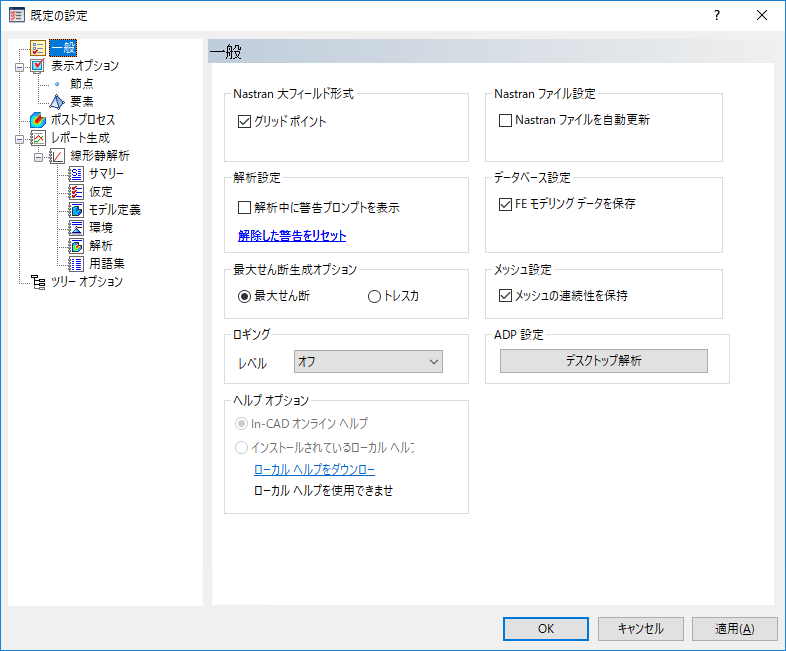
|
|
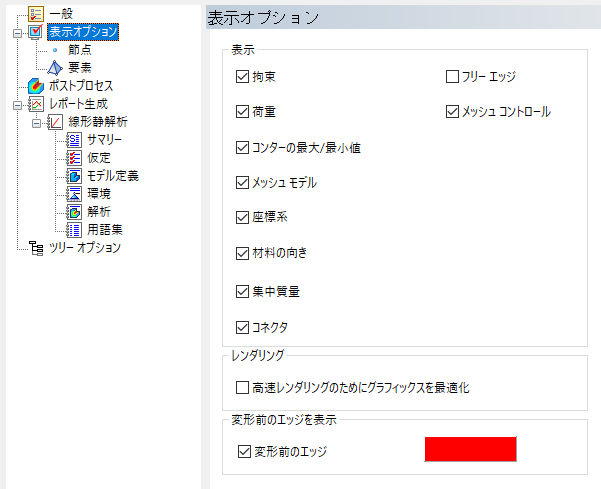
|
|
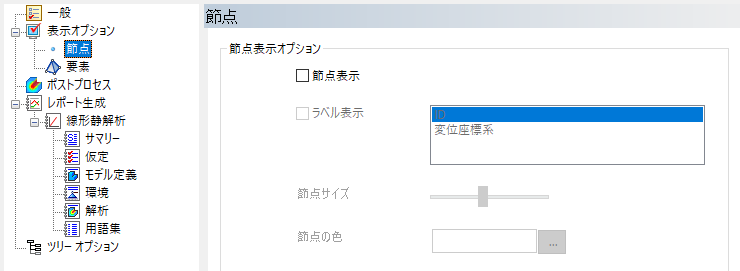
|
|
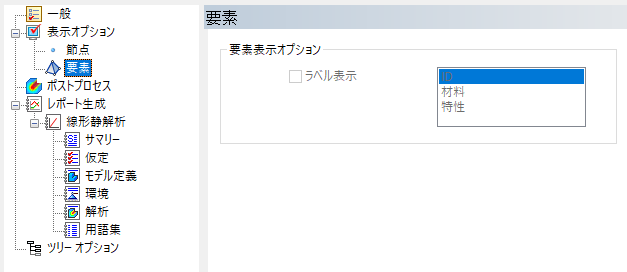
|
|
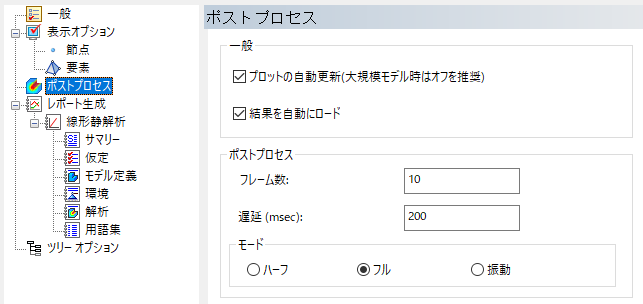
|
|
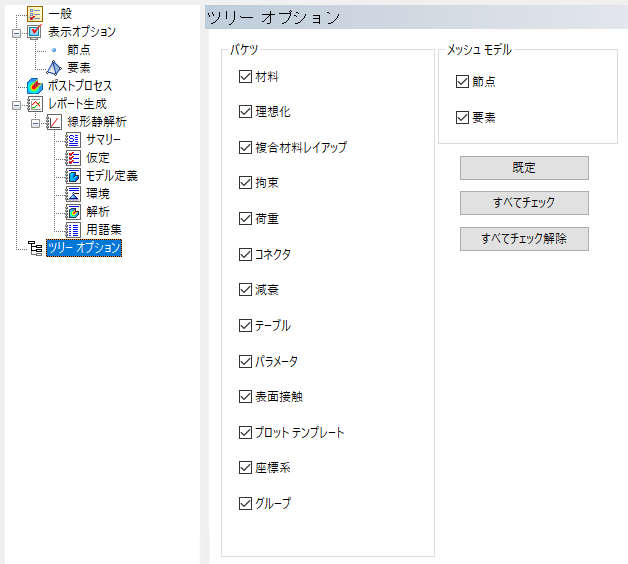
|